随着时间的推移,笔记本电脑的性能可能会逐渐下降,运行速度变慢,出现各种问题。但不必担心,通过使用U盘刷写笔记本电脑系统,可以轻松解决这些问题,提升电脑性能,让它焕发新生。
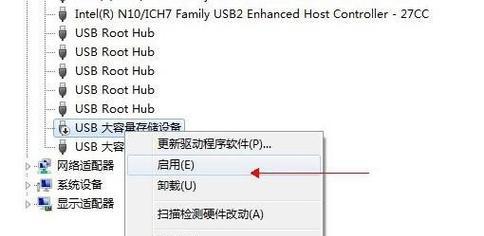
1.使用U盘刷写前的准备工作——备份重要数据
在进行U盘刷写之前,首先要做的是备份所有重要数据。因为刷写过程会清空电脑硬盘上的所有数据,包括文档、照片等。所以在操作之前,请务必将这些重要数据备份到其他存储介质中。

2.获取可用的U盘刷写工具
在进行U盘刷写操作之前,需要先获取一个可用的U盘刷写工具。常见的工具有Rufus、Windows10MediaCreationTool等。选择一个适合自己的工具,并确保其正常运行。
3.下载并准备合适的操作系统镜像文件

根据自己的笔记本电脑型号和需求,下载合适的操作系统镜像文件。最好选择官方原版镜像,以确保系统的稳定性和安全性。下载完成后,将镜像文件保存到本地磁盘。
4.将U盘制作成可引导盘
打开U盘刷写工具,选择制作可引导盘的选项,并选择之前下载好的操作系统镜像文件。然后按照工具的提示,完成制作过程。这样,U盘就变成了一个可引导盘,可以用来刷写电脑系统了。
5.进入电脑BIOS设置,设置U盘启动
重启电脑,在开机画面中按下相应按键(通常是F2、F12、Delete键等),进入BIOS设置界面。在设置界面中找到启动选项,并将U盘设置为首选启动设备。保存设置并退出BIOS。
6.使用U盘引导启动电脑
将制作好的U盘插入电脑的USB接口,并重新启动电脑。此时,电脑将从U盘启动,进入刷写系统的界面。
7.选择U盘刷写操作
在刷写系统界面中,选择刷写操作。根据提示选择操作系统镜像文件所在的位置,并进行刷写。
8.等待系统刷写完成
刷写过程可能需要一些时间,具体时间根据系统镜像文件的大小和电脑性能而定。请耐心等待系统刷写完成,期间不要进行其他操作。
9.系统刷写完成后的设置
当系统刷写完成后,电脑将自动重启。在重启过程中,根据系统提示完成一些基本设置,如语言选择、用户名设定等。
10.安装必要的驱动程序
根据电脑型号和系统要求,安装必要的驱动程序,以确保电脑正常运行。可以通过厂商官网或驱动管理软件进行驱动下载和安装。
11.还原备份的数据
在刷写完成后,将之前备份的重要数据还原到电脑中。可以使用外部存储设备或云服务进行数据还原。
12.清理不需要的软件和文件
刷写完成后,可以清理掉一些不需要的软件和文件,以释放磁盘空间,提升电脑性能。
13.更新系统和软件
刷写完成后,及时进行系统和软件的更新。这样可以获得最新的功能和修复已知的问题。
14.定期维护和保养
刷写完成后,定期对笔记本电脑进行维护和保养。如清洁散热器、更新杀毒软件、优化启动项等。
15.享受全新的电脑体验
经过U盘刷写系统的过程后,你的笔记本电脑将焕发出全新的活力和速度,让你享受更加流畅的使用体验。
通过使用U盘刷写笔记本电脑系统,我们可以轻松解决电脑性能下降、运行缓慢等问题。只需要准备工具和镜像文件,按照步骤进行操作,就能让电脑焕发新生,提升性能,让我们享受更好的使用体验。
























